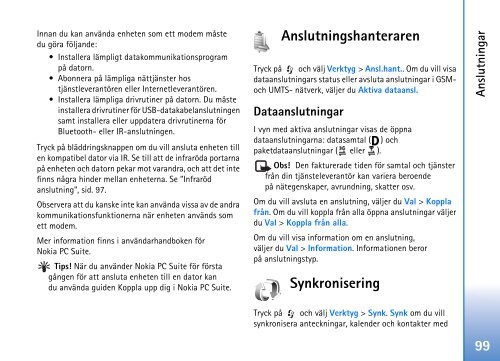Felsökning: Frågor och svar - File Delivery Service - Nokia
Felsökning: Frågor och svar - File Delivery Service - Nokia
Felsökning: Frågor och svar - File Delivery Service - Nokia
You also want an ePaper? Increase the reach of your titles
YUMPU automatically turns print PDFs into web optimized ePapers that Google loves.
Innan du kan använda enheten som ett modem måste<br />
du göra följande:<br />
Installera lämpligt datakommunikationsprogram<br />
på datorn.<br />
Abonnera på lämpliga nättjänster hos<br />
tjänstleverantören eller Internetleverantören.<br />
Installera lämpliga drivrutiner på datorn. Du måste<br />
installera drivrutiner för USB-datakabelanslutningen<br />
samt installera eller uppdatera drivrutinerna för<br />
Bluetooth- eller IR-anslutningen.<br />
Tryck på bläddringsknappen om du vill ansluta enheten till<br />
en kompatibel dator via IR. Se till att de infraröda portarna<br />
på enheten <strong>och</strong> datorn pekar mot varandra, <strong>och</strong> att det inte<br />
finns några hinder mellan enheterna. Se ”Infraröd<br />
anslutning”, sid. 97.<br />
Observera att du kanske inte kan använda vissa av de andra<br />
kommunikationsfunktionerna när enheten används som<br />
ett modem.<br />
Mer information finns i användarhandboken för<br />
<strong>Nokia</strong> PC Suite.<br />
Tips! När du använder <strong>Nokia</strong> PC Suite för första<br />
gången för att ansluta enheten till en dator kan<br />
du använda guiden Koppla upp dig i <strong>Nokia</strong> PC Suite.<br />
Anslutningshanteraren<br />
Tryck på <strong>och</strong> välj Verktyg > Ansl.hant.. Om du vill visa<br />
dataanslutningars status eller avsluta anslutningar i GSM-<br />
<strong>och</strong> UMTS- nätverk, väljer du Aktiva dataansl.<br />
Dataanslutningar<br />
I vyn med aktiva anslutningar visas de öppna<br />
dataanslutningarna: datasamtal ( ) <strong>och</strong><br />
paketdataanslutningar ( eller ).<br />
Obs! Den fakturerade tiden för samtal <strong>och</strong> tjänster<br />
från din tjänsteleverantör kan variera beroende<br />
på nätegenskaper, avrundning, skatter osv.<br />
Om du vill avsluta en anslutning, väljer du Val > Koppla<br />
från. Om du vill koppla från alla öppna anslutningar väljer<br />
du Val > Koppla från alla.<br />
Om du vill visa information om en anslutning,<br />
väljer du Val > Information. Informationen beror<br />
på anslutningstyp.<br />
Synkronisering<br />
Tryck på <strong>och</strong> välj Verktyg > Synk. Synk om du vill<br />
synkronisera anteckningar, kalender <strong>och</strong> kontakter med<br />
Anslutningar<br />
99